Zelf maken van back-up (en evt doen van een restore) van de tfd site….
- Na inloggen op het starchaser deel van de tfd.nl site, zie je onderstaand scherm:
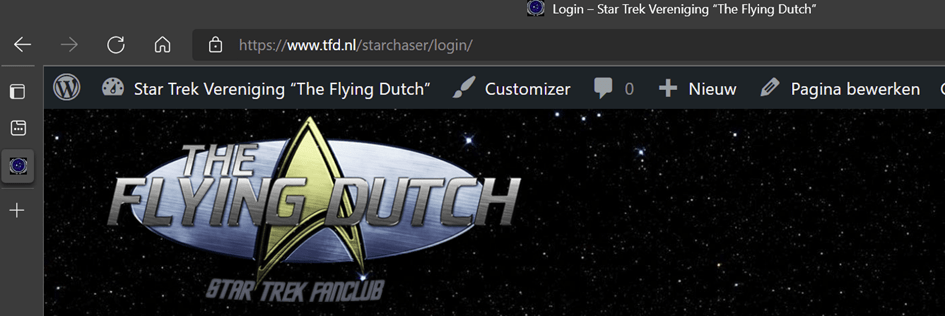
- Kies links boven in het “W” logo > gevolgd door [over wordpress]…. dat levert onderstaand scherm:
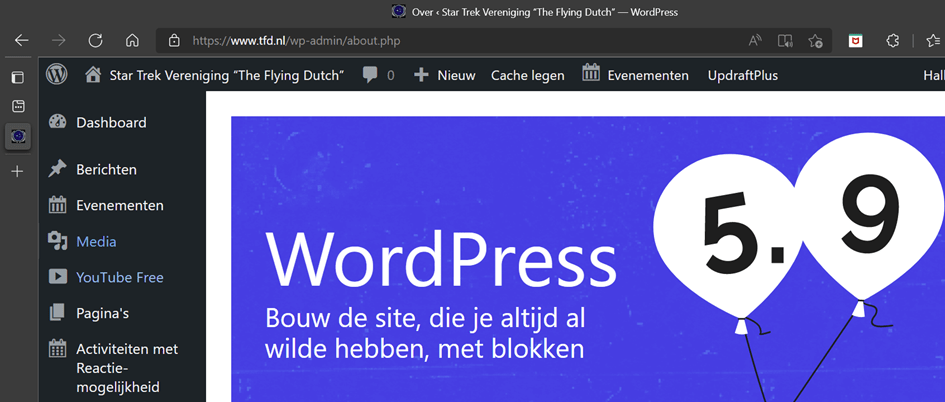
- Scroll links naar beneden naar de optie [Plugins] en scroll vervolgens rechts daarvan naar beneden naar de [UpdraftPlus – Backup/Restore] Plugin
- Kies de daaronder aanwezige optie [Instellingen]:
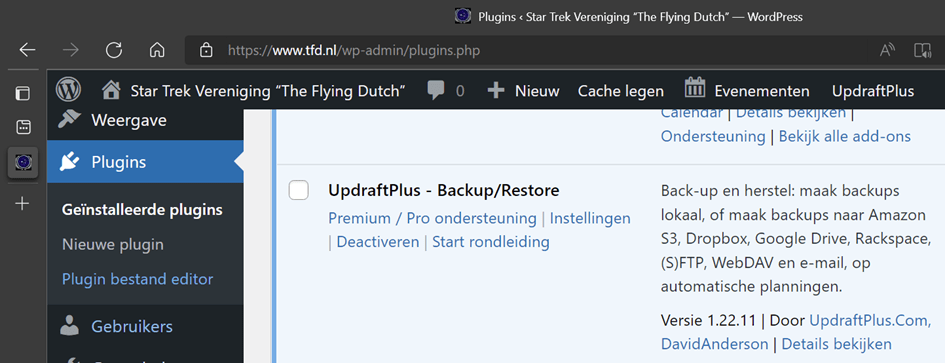
- Ga naar beneden en verwijder eerst de oudste (van vorige maand) van de twee aanwezige back-ups:
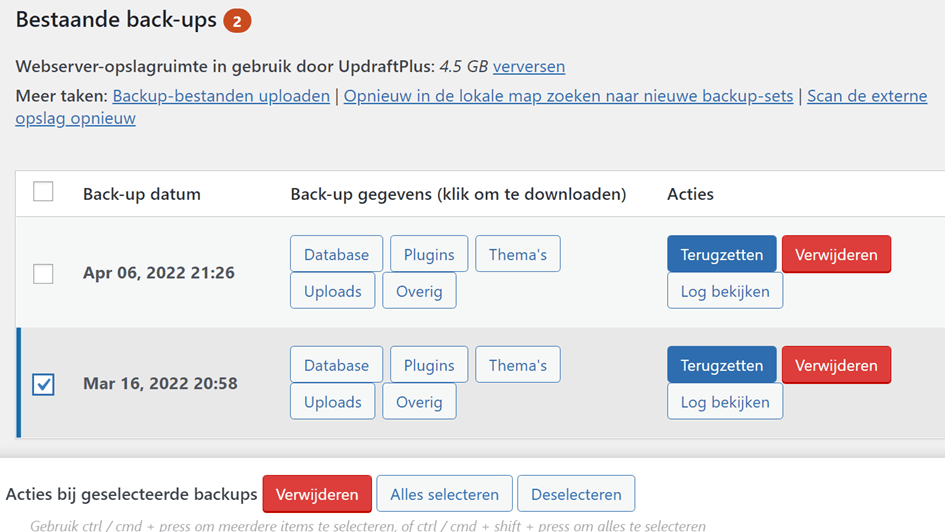
- Bevestig het verwijderen:
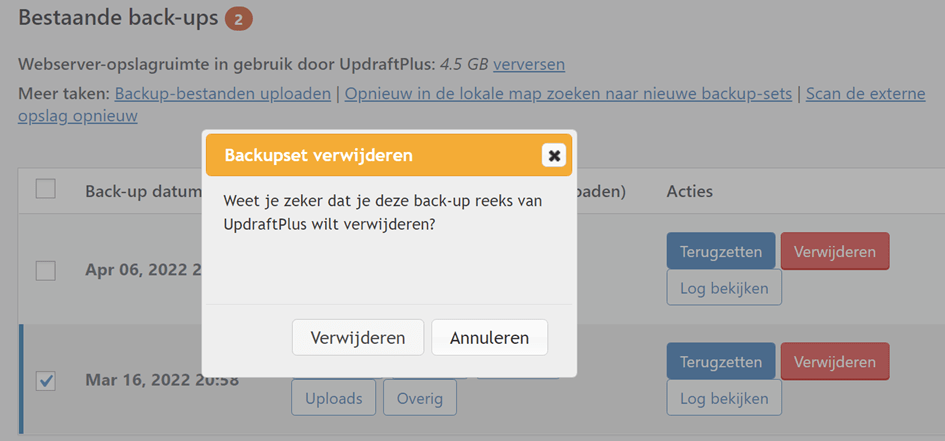
- Klik op [OK] in onderstaand scherm:
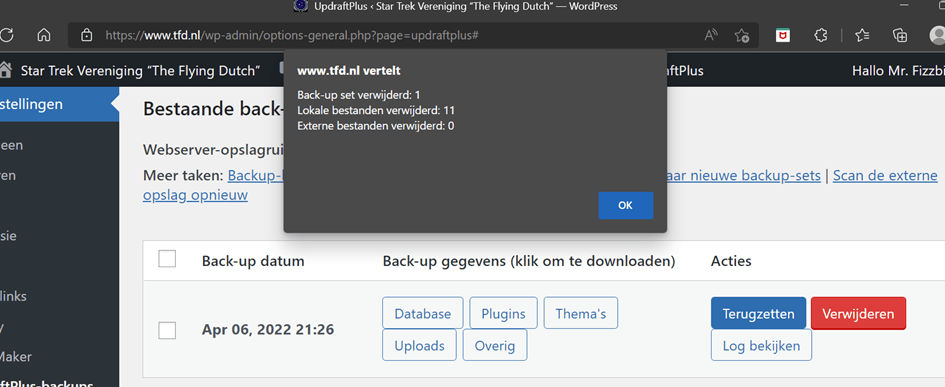
- Ga ietsje naar boven en kies [Nu een back-up maken]:
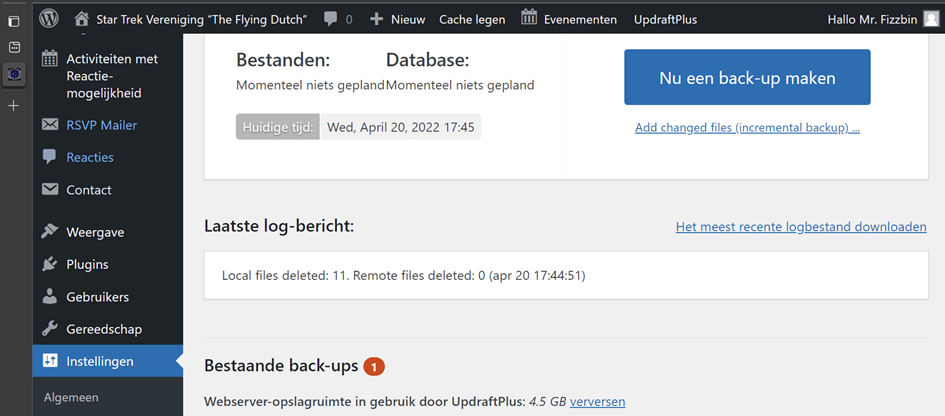
- Bevestig het nu getoonde scherm zonder er wijzigingen in aan te brengen door onderin nogmaals [Nu een back-up maken] aan te klikken:
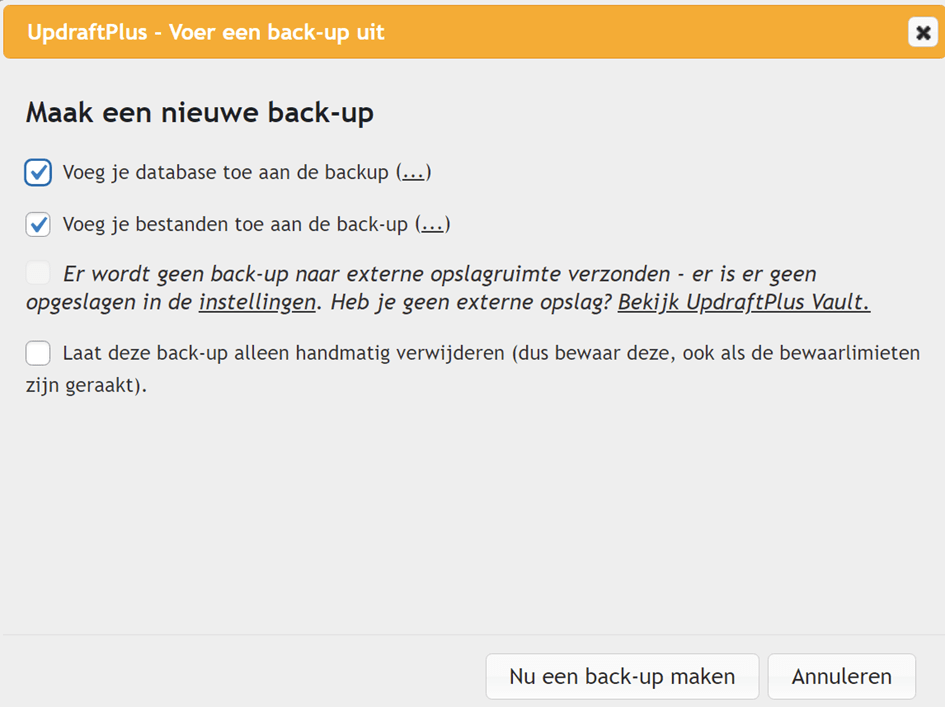
- Het back-up proces wordt gestart en geeft vervolgschermen weer:
- Wacht tot je onderstaand scherm ziet en uiteraard heb je daarna weer 2 back-ups J
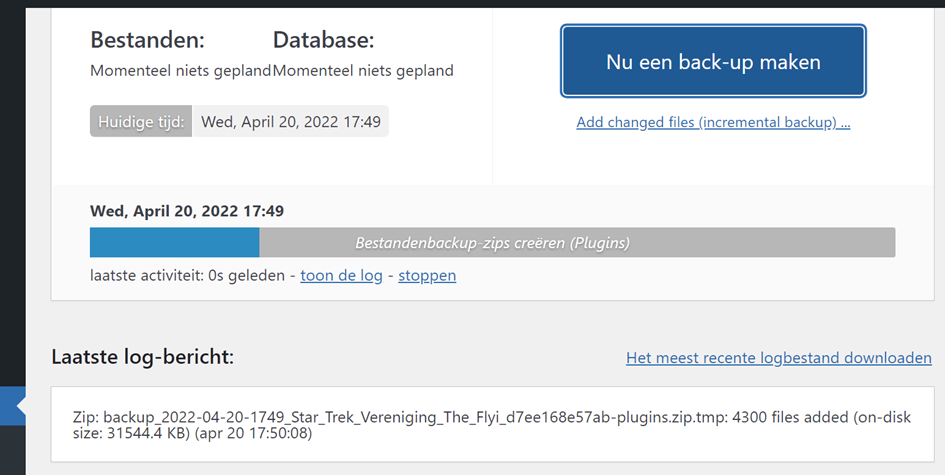

Tot op heden nog nooit de back-up echt nodig gehad en derhalve is [Terugzetten] ook nog nooit echt fysiek uitgevoerd, maar hopelijk werkt dat ook gewoon net zo goed als het maken van een back-up….
In theorie maak ik iedere maand een back-up, heb dat niet gepland, heb het nu voor het maken van deze handleiding 2 keer in een en dezelfde maand uitgevoerd…..
Mocht om wat voor reden dan ook moeten worden terug gegrepen op een oudere back-up, dan zijn we aangewezen op de “eigen” Realhosting back-up(s)……
- Hiervoor moet je inloggen op Realhosting “realcloud” waar je rechts voor beheer kunt kiezen achter tfd.nl:
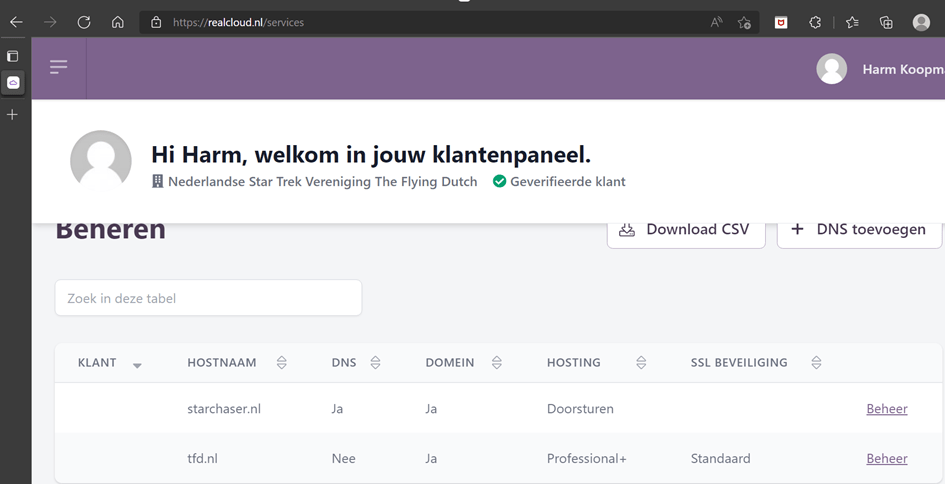
- Daarna kies je voor tabblad [Hosting & e-mail]
- Gevolgd door onder in [Naar Plesk]
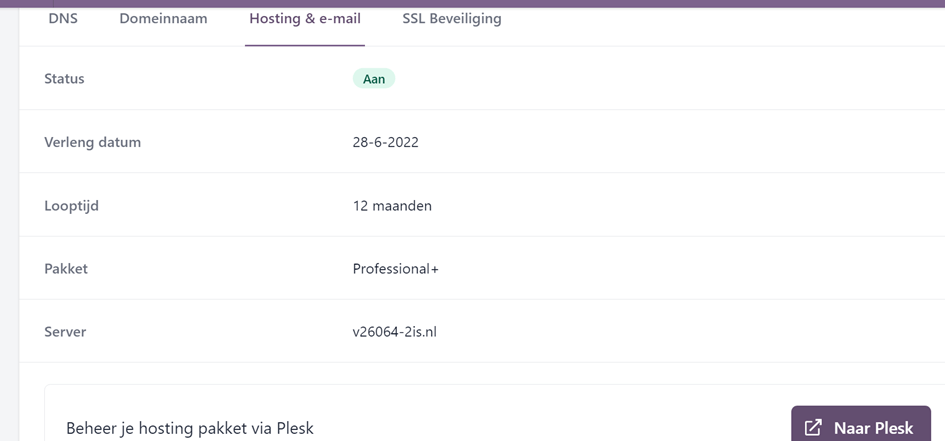
- Als Plesk is gestart zie je onderstaand scherm
- Met een optie [Reservekopieen]
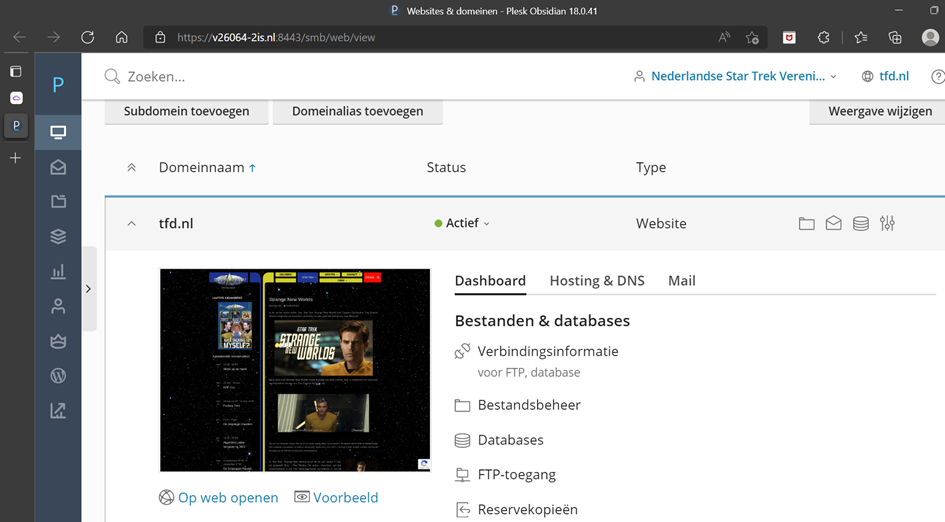
- Let op het kan geruime tijd duren voordat je de kopieën daadwerkelijk in beeld krijgt, maar dan heb je ook wat J
- Uiteraard is onderstaande een moment opname….
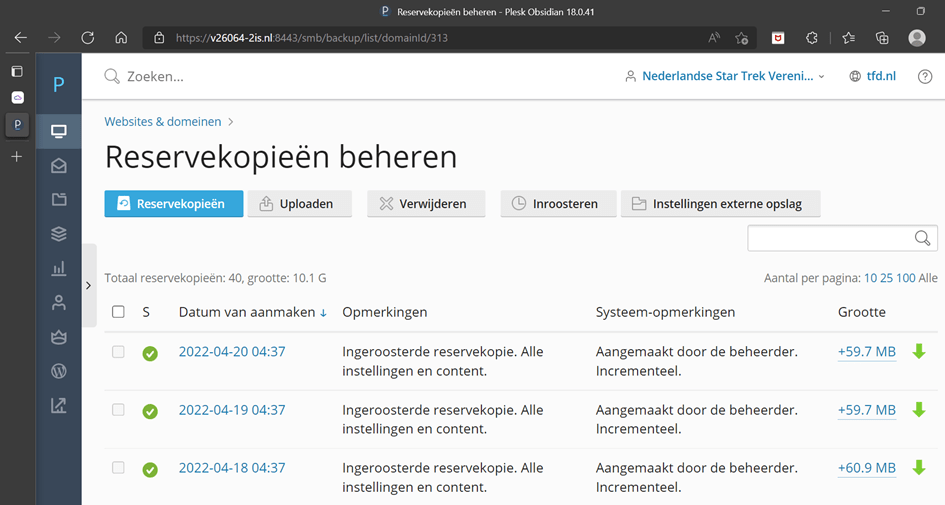
- Er wordt dus dagelijks een “incrementëel” gemaakt
- En zo kun je ruim 1 maand terug (op 20.04 was de laatste “volledige” van 12.03)
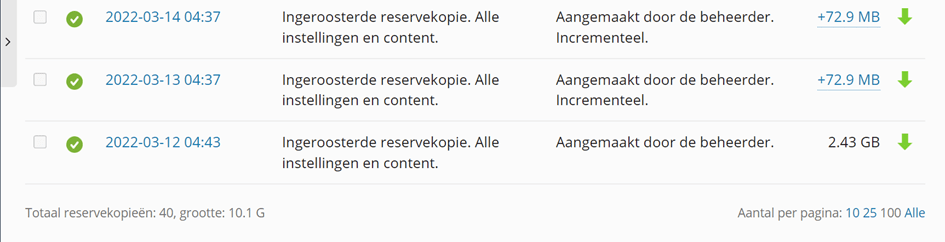
- Door op de (een) datum te klikken krijg je een vervolg scherm waarin je nader kunt aangeven wat er moet worden teruggezet (scroll naar beneden, zie scherm 2)
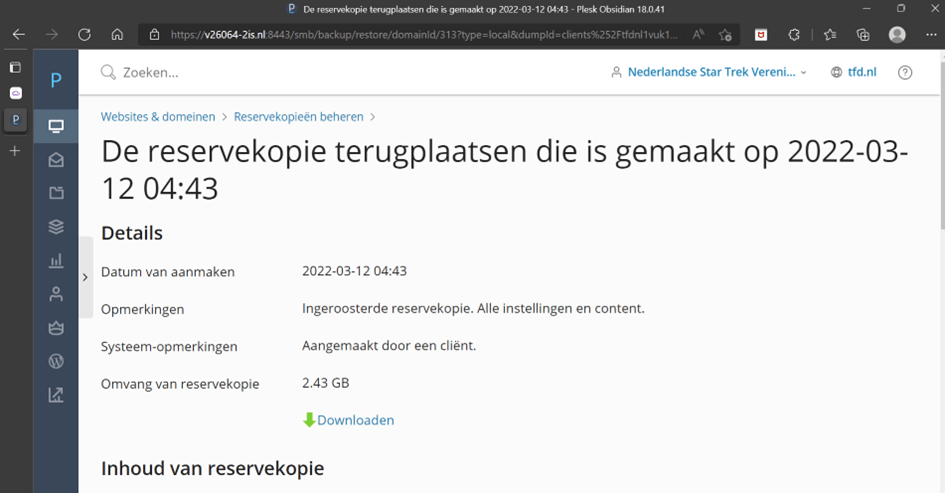
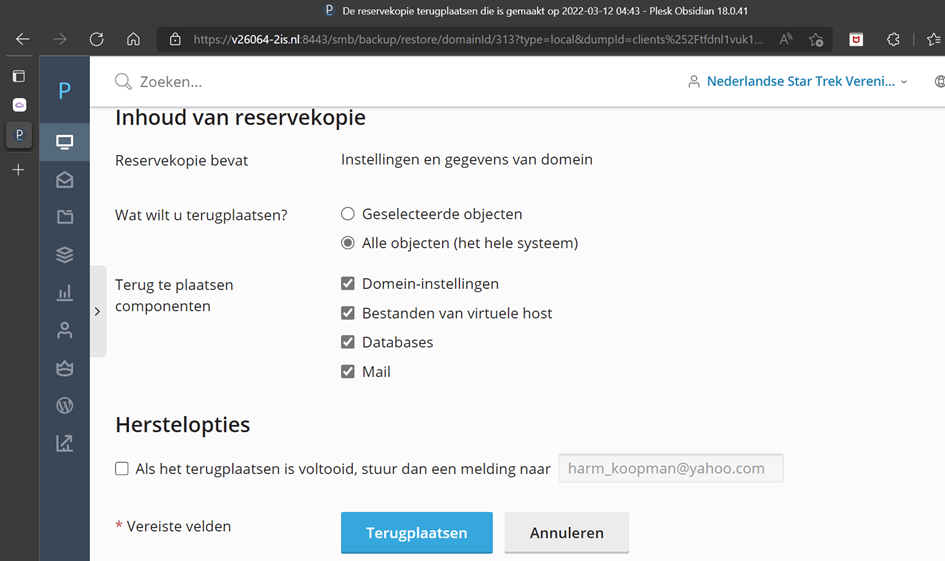
- Bij [Wat wilt u terugplaatsen?] kun je switchen naar [geselecteerde objecten] bijv alleen de mailaccounts (dat levert dan vervolgschermen op voor meer gedetailleerde keuzes)
- Uiteindelijk moet je natuurlijk [Terugplaatsen] activeren en kun je een melding laten versturen als het is voltooid…..
Tot zo ver deze instructie / handleiding … opgesteld door Harm Koopman op 20 april 2022
